Vamos a convertir los 4, 5 Gigas de un DVD completo en un avi de entre 700 y 1.400 mb, dependiendo de la calidad de salida que deseemos.
Descargamos el programa DVDFab (Pincha aqui para bajarlo)
Primer paso: Abrimos el programa, en la pestaña Dvd a portatil seleccionamos avi
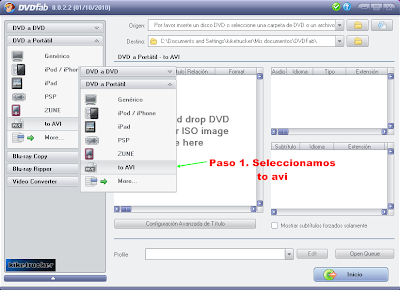
Segundo paso: Metemos el DVD a ripear en la unidad de lectura, y dejamos que cargue, entonces seleccionamos región, y le damos a OK.
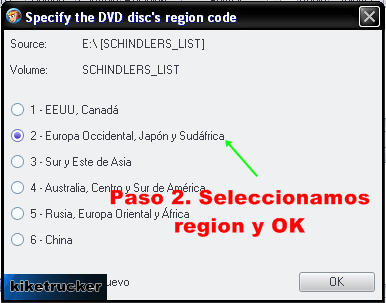
Tercer paso: en esta ventana vemos como el programa extrae el contenido del DVD, que luego nos mostrará en la interfaz del mismo.
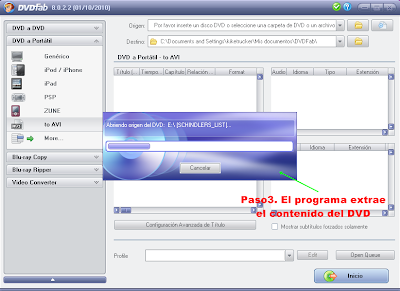
Cuarto paso: En el menu desplegable profile seleccionamos "generic.avi.xvid.mp3"
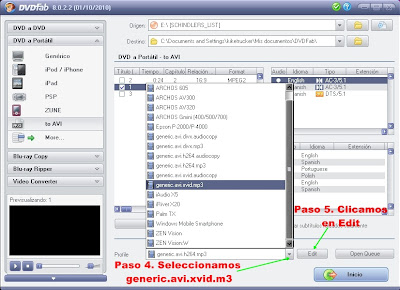
Quinto paso: Clicamos en "edit" y se nos abrira una nueva ventana
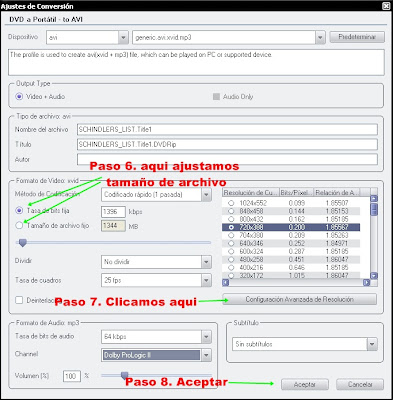
Sexto paso: Vemos dos posibles selecciones, si marcamos la de "Tasa de bits fija", que es la que viene marcada por definición, obtendremos un avi de 1,4 Gigas aproximadamente; mientras que si marcamos la otra opción "Tamaño de archivo fijo", veremos que se nos queda un tamaño de 700 mb, el cual podremos modificar moviendo la regleta que hay bajo estas dos opciones.
Septimo paso: Clicamos en "Configuración avanzada de resolución", y pasamos a otra ventana
donde tan solo seleccionaremos el ratio de salida, en este caso 16:9 y aceptar.
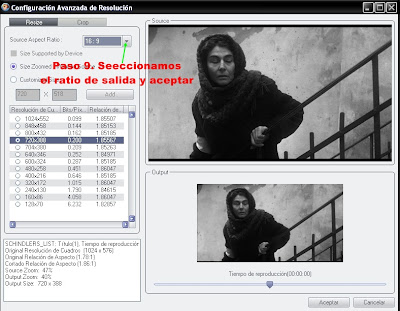
Octavo paso: Hecho esto volvemos a la ventana anterior donde solo nos queda seleccionar "dos pasadas", para obtener una mejor calidad en el ripeo y darle a aceptar.
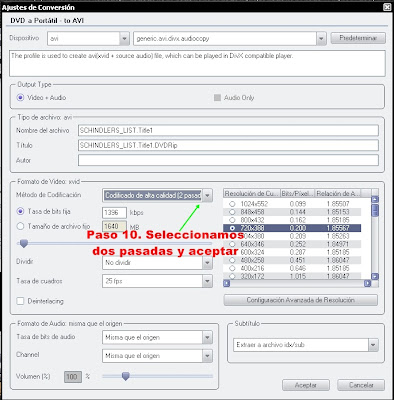
Noveno paso: Tan sólo nos queda darle a "Inicio", y comenzara el proceso, que puede durar entre una y dos horas, dependiendo de la calidad del ripeo que hayamos marcado. El avi resultante lo tendremos en la ruta C:\Documents and Settings\usser\Mis documentos\DVDFab
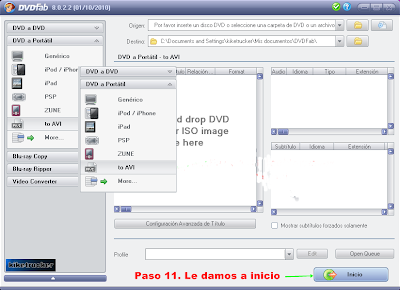
Descargamos el programa DVDFab (Pincha aqui para bajarlo)
Primer paso: Abrimos el programa, en la pestaña Dvd a portatil seleccionamos avi
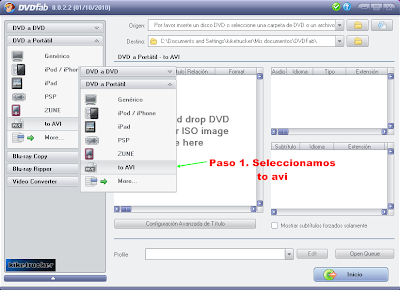
Segundo paso: Metemos el DVD a ripear en la unidad de lectura, y dejamos que cargue, entonces seleccionamos región, y le damos a OK.
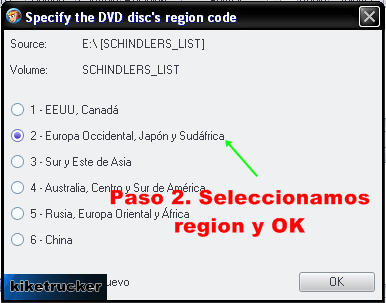
Tercer paso: en esta ventana vemos como el programa extrae el contenido del DVD, que luego nos mostrará en la interfaz del mismo.
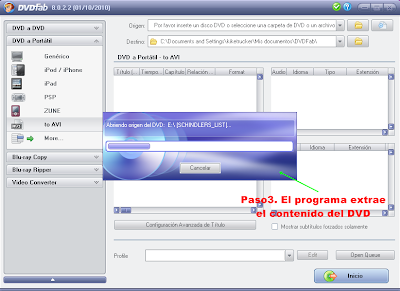
Cuarto paso: En el menu desplegable profile seleccionamos "generic.avi.xvid.mp3"
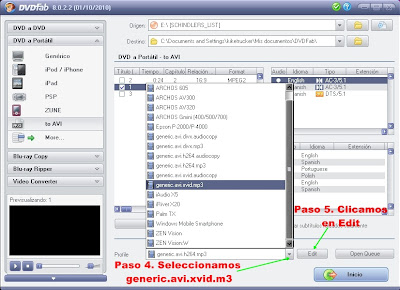
Quinto paso: Clicamos en "edit" y se nos abrira una nueva ventana
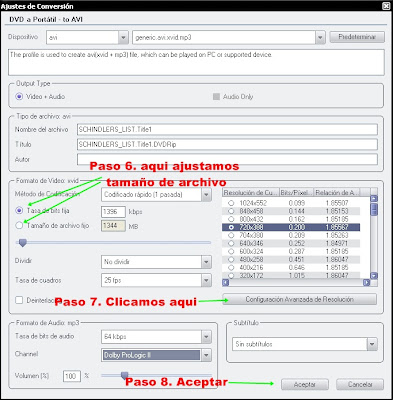
Sexto paso: Vemos dos posibles selecciones, si marcamos la de "Tasa de bits fija", que es la que viene marcada por definición, obtendremos un avi de 1,4 Gigas aproximadamente; mientras que si marcamos la otra opción "Tamaño de archivo fijo", veremos que se nos queda un tamaño de 700 mb, el cual podremos modificar moviendo la regleta que hay bajo estas dos opciones.
Septimo paso: Clicamos en "Configuración avanzada de resolución", y pasamos a otra ventana
donde tan solo seleccionaremos el ratio de salida, en este caso 16:9 y aceptar.
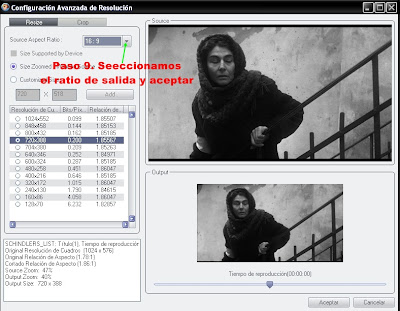
Octavo paso: Hecho esto volvemos a la ventana anterior donde solo nos queda seleccionar "dos pasadas", para obtener una mejor calidad en el ripeo y darle a aceptar.
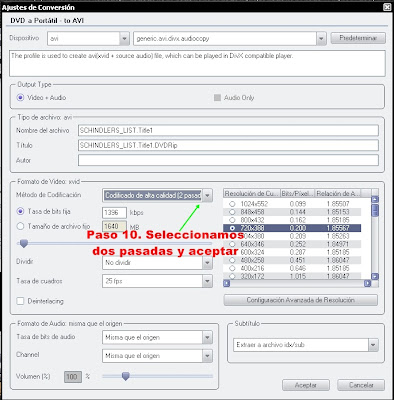
Noveno paso: Tan sólo nos queda darle a "Inicio", y comenzara el proceso, que puede durar entre una y dos horas, dependiendo de la calidad del ripeo que hayamos marcado. El avi resultante lo tendremos en la ruta C:\Documents and Settings\usser\Mis documentos\DVDFab
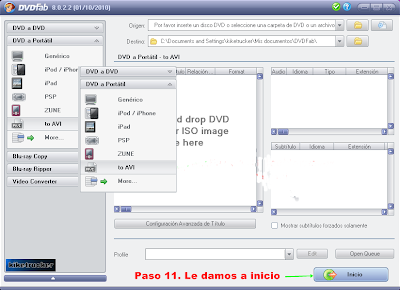







%20(2).jpg)




4 Comentarios
Muchas gracias kike, lo explicas genial, me viene estupendamente este programa.
ResponderEliminarmuy bien explicado aver si lo entiendo yo,gracias
ResponderEliminarconvirtiendo la peli ya :) je je
EliminarMe alegro que lo hayas entendido bien, tengo que actualizarlo, ya que está hecho con una versión más antigua.
EliminarSaludos y gracias por comentar.
Anímate a dejar un comentario, es la mejor manera de interactuar y ayudarnos a mantener el blog actualizado.